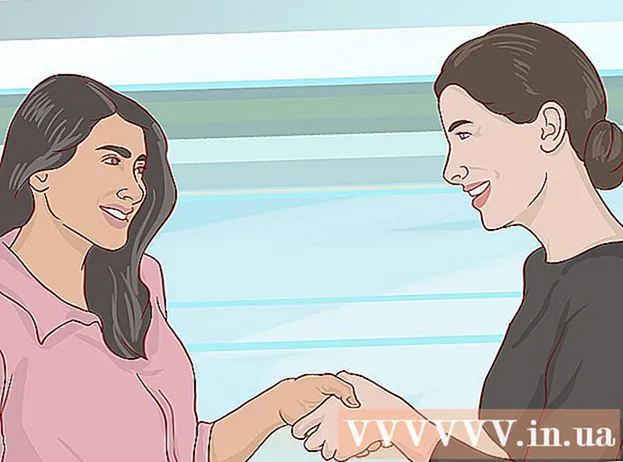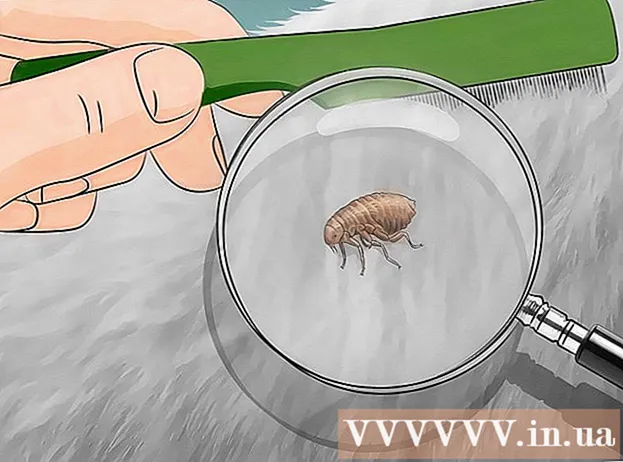Autore:
Janice Evans
Data Della Creazione:
25 Luglio 2021
Data Di Aggiornamento:
1 Luglio 2024

Contenuto
Questo articolo ti mostrerà come utilizzare iTunes per copiare i file musicali acquistati da iPhone sul tuo computer, nonché come scaricare nuovamente i brani acquistati sul tuo computer.
Passi
Metodo 1 di 2: Come copiare la musica
 1 Assicurati di acquistare i file musicali che desideri copiare. Per copiare file audio da iPhone sul disco rigido del tuo computer, devi caricarli nella libreria iTunes del tuo telefono.
1 Assicurati di acquistare i file musicali che desideri copiare. Per copiare file audio da iPhone sul disco rigido del tuo computer, devi caricarli nella libreria iTunes del tuo telefono.  2 Collega il tuo iPhone al computer. Collega un'estremità del cavo di ricarica al tuo iPhone e l'altra a una porta USB del computer.
2 Collega il tuo iPhone al computer. Collega un'estremità del cavo di ricarica al tuo iPhone e l'altra a una porta USB del computer. - Se disponi di un cavo di ricarica per iPhone 7 o precedente che deve essere collegato al Mac, acquista un cavo di ricarica USB-C per collegarlo al computer.
 3 Avvia iTunes. L'icona di questo programma ha l'aspetto di una nota multicolore su sfondo bianco. Si aprirà la finestra di iTunes.
3 Avvia iTunes. L'icona di questo programma ha l'aspetto di una nota multicolore su sfondo bianco. Si aprirà la finestra di iTunes. - Se viene visualizzato un messaggio che indica che iTunes necessita di un aggiornamento, fai clic su Download e attendi che iTunes si aggiorni, quindi riavvia il computer.
 4 Clicca su File. Si trova nella parte superiore sinistra della finestra di iTunes (Windows) o nella barra dei menu nella parte superiore dello schermo (Mac OS X).
4 Clicca su File. Si trova nella parte superiore sinistra della finestra di iTunes (Windows) o nella barra dei menu nella parte superiore dello schermo (Mac OS X).  5 Si prega di selezionare Dispositivi. Si trova nella parte inferiore del menu a discesa File.
5 Si prega di selezionare Dispositivi. Si trova nella parte inferiore del menu a discesa File.  6 Clicca su Trasferisci acquisti da [dispositivo]. Il nome del tuo iPhone verrà visualizzato al posto di "[dispositivo]". Viene avviata la copia dei brani dallo smartphone al computer.
6 Clicca su Trasferisci acquisti da [dispositivo]. Il nome del tuo iPhone verrà visualizzato al posto di "[dispositivo]". Viene avviata la copia dei brani dallo smartphone al computer.  7 Attendi che tutti i file audio vengano copiati sul tuo computer. Questo richiederà del tempo, a seconda della dimensione totale dei file musicali.
7 Attendi che tutti i file audio vengano copiati sul tuo computer. Questo richiederà del tempo, a seconda della dimensione totale dei file musicali.  8 Clicca su Aggiunto recentemente. Questa scheda si trova nel riquadro sinistro della finestra di iTunes. Si aprirà un elenco di file musicali aggiunti di recente.
8 Clicca su Aggiunto recentemente. Questa scheda si trova nel riquadro sinistro della finestra di iTunes. Si aprirà un elenco di file musicali aggiunti di recente.  9 Trova i file audio acquistati che desideri copiare. Scorri verso l'alto o verso il basso per trovare i brani che desideri.
9 Trova i file audio acquistati che desideri copiare. Scorri verso l'alto o verso il basso per trovare i brani che desideri.  10 Fare clic sull'icona di download
10 Fare clic sull'icona di download  . Apparirà a destra del brano (o album) selezionato. I file audio verranno copiati da iTunes sul tuo computer, che è il modo in cui esegui il backup dei file musicali sul tuo computer.
. Apparirà a destra del brano (o album) selezionato. I file audio verranno copiati da iTunes sul tuo computer, che è il modo in cui esegui il backup dei file musicali sul tuo computer. - Se non vedi l'icona di download, i file audio sono già sul tuo computer.
- Per aprire la cartella contenente i file audio sul computer, seleziona il brano, fai clic su File, quindi fai clic su Mostra in Esplora risorse (Windows) o Mostra in Finder (Mac OS X).
Metodo 2 di 2: Come riscaricare la musica acquistata
 1 Avvia iTunes. L'icona di questo programma ha l'aspetto di una nota multicolore su sfondo bianco. Se elimini accidentalmente brani di iTunes dal tuo iPhone o dalla libreria di iTunes, puoi scaricarli nuovamente tramite l'account da cui è stata acquistata la musica.
1 Avvia iTunes. L'icona di questo programma ha l'aspetto di una nota multicolore su sfondo bianco. Se elimini accidentalmente brani di iTunes dal tuo iPhone o dalla libreria di iTunes, puoi scaricarli nuovamente tramite l'account da cui è stata acquistata la musica.  2 Accedi all'account che desideri. Fai clic su Account nella parte superiore della finestra di iTunes (Windows) o nella parte superiore dello schermo, quindi visualizza il tuo account. Dovrebbe essere lo stesso a cui hai effettuato l'accesso sul tuo iPhone.
2 Accedi all'account che desideri. Fai clic su Account nella parte superiore della finestra di iTunes (Windows) o nella parte superiore dello schermo, quindi visualizza il tuo account. Dovrebbe essere lo stesso a cui hai effettuato l'accesso sul tuo iPhone. - Se hai effettuato l'accesso a un account diverso, fai clic su Esci> Accedi, quindi inserisci l'indirizzo e-mail e la password associati al tuo ID Apple.
- Se non hai già effettuato l'accesso, fai clic su Accedi e inserisci l'indirizzo e-mail e la password associati al tuo ID Apple.
 3 Clicca di nuovo Account. Si aprirà un menu a tendina.
3 Clicca di nuovo Account. Si aprirà un menu a tendina.  4 Clicca su Acquisti. Si trova nella parte inferiore del menu a discesa. Si aprirà la scheda iTunes Store.
4 Clicca su Acquisti. Si trova nella parte inferiore del menu a discesa. Si aprirà la scheda iTunes Store.  5 Fare clic sulla scheda Musica. Si trova nella parte in alto a destra della finestra di iTunes.
5 Fare clic sulla scheda Musica. Si trova nella parte in alto a destra della finestra di iTunes.  6 Clicca su Non nella mia libreria. Troverai questa opzione nella parte superiore della finestra di iTunes. Si aprirà un elenco di tutti i brani acquistati che non sono più nella libreria di iTunes.
6 Clicca su Non nella mia libreria. Troverai questa opzione nella parte superiore della finestra di iTunes. Si aprirà un elenco di tutti i brani acquistati che non sono più nella libreria di iTunes.  7 Fare clic sull'icona di download
7 Fare clic sull'icona di download  . Si trova nell'angolo in alto a destra del brano o dell'album che desideri riscaricare. Il brano o l'album verrà scaricato sul tuo computer.
. Si trova nell'angolo in alto a destra del brano o dell'album che desideri riscaricare. Il brano o l'album verrà scaricato sul tuo computer. - Per aprire la cartella contenente i file audio sul computer, seleziona il brano, fai clic su File, quindi fai clic su Mostra in Esplora risorse (Windows) o Mostra in Finder (Mac OS X).